我们知道win10自发布至今已有5年时间,随着win10系统的不断完善更新,越来越受到广大用户朋友的喜爱,虽然大多数用户首选win10系统,不过也有不少win7系统,那win7重装系统怎么安装驱动呢?针对win7怎么安装驱动的方法,小编在此提供简单的方法。
具体的win7重装系统安装驱动方法如下:
1、首先打开百度浏览器,百度搜索“驱动精灵”,下载exe文件并安装完成。

2、双击打开驱动精灵,单击“立即检测”驱动程序。
简单易用的安装win7系统步骤
最近小编看到很多小伙伴的留言,想让小编出一个一键安装win7系统步骤,没想到win10出了这么久,win7的铁粉还有这么多,今天小编就来教教大家.
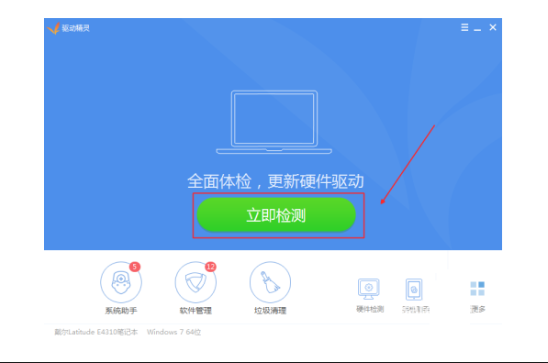
3、检测完成后,单击“一键安装”下载安装更新驱动程序。

4、重新启动计算机,win7的驱动程序就更新完成了。

以上就是小编带来的win7重装系统完成后怎么安装驱动的全部内容,希望可以提供帮助。
以上就是电脑技术教程《win7重装系统完成后怎么安装驱动》的全部内容,由下载火资源网整理发布,关注我们每日分享Win12、win11、win10、win7、Win XP等系统使用技巧!口袋装机工具win7系统安装教程
很多朋友都问小编电脑系统重装步骤w7系统的方法是什么,其实这个方法早就已经在大家身边了,只是大家缺少一双善于发现的眼睛罢了.既然大家都想要知道方法,下面小编就给大家带来电脑重装系统步骤w7系统图文教程.


